Как да подготвим iPhone / iPad за iOS 12 Update
IOS 12 току-що стартира и е многорадостен момент за потребителите на iOS по целия свят. Въпреки че не всички от вас ще актуализират устройствата си незабавно, повечето от вас мислят да го пробвате. Но не е толкова лесно да актуализирате iOS, следователно, трябва да направите някои подготовки, за да сте сигурни, че вашето iOS устройство е готово да поеме актуализацията. Последната версия на iOS се предлага с няколко уникални функции и нови настройки за поверителност, така че много неща ще бъдат поставени на риск при актуализиране на iOS. Не е много лесно да се направят препаратите и не много потребители знаят какво да правят. Ето, ето как да подготвите вашия iPhone за iOS 12.
- Съвет 1: Проверете съвместимостта на iOS 12
- Съвет 2: Уверете се, че устройството ви има достатъчно място
- Съвет 3: Архивирайте устройството си преди iOS 12 Update
- Съвет 4: Проверете за актуализация на приложения и актуализация на iTunes
- Съвет 5: Знайте своя парола и Apple ID
Съвет 1: Проверете съвместимостта на iOS 12
Ако искате да знаете как да се подготвите за iOS 12тогава първото нещо, което ще ви кажем е, че проверете съвместимостта на вашето iOS устройство с новия iOS 12. Ако те не са съвместими, актуализацията няма да ви е от полза.
Подобно на iOS 11, iOS 12 ще продължи да поддържа iPhone 5s, iPad mini 2 и iPod Touch 6-то поколение по-късни устройства. Ето пълния списък за справка.
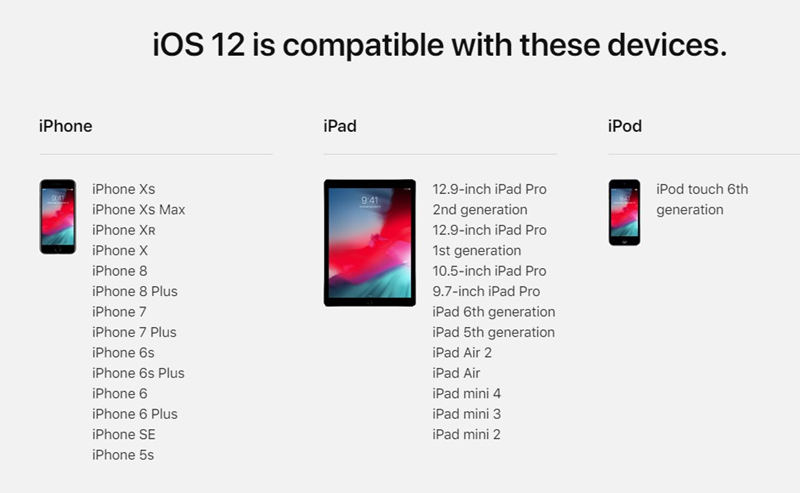
Ако вашият модел iPhone / iPad не е сред списъка, за съжаление няма да можете да се насладите на новата актуализация на iOS.
Съвет 2: Уверете се, че устройството ви има достатъчно място
Друга важна задача, която трябва да направите, ако стеще се подготвим за ъпгрейд на iOS 12, изчиствате пространството във вашето устройство, така че iOS 12 да може да бъде инсталиран правилно. Е, здрав разум е, че ако устройството ви е пълно, няма да можете да се вмествате в нови неща.
Така че, просто проверете мястото за съхранение на вашия iPhoneи след това, ако видите, че няма достатъчно място, трябва да предприемете необходимите действия. Необходимото пространство е 3GB; лесно можете да се отървете от някои данни или файлове.
- Първо изтрийте ненужните или неизползвани приложения.
- Изтрийте съобщения, изображения на iMessages.
- Изчиствайте кеша редовно.
- Отървете се от снимки и видеоклипове, които не са ви необходими.
- Вземете резервно копие на друго устройство като вашия компютър и след това изтрийте необходимите данни, за да освободите място.
Но ако сте твърде заети за това, тогава можетепросто използвайте безплатен iCareFone Cleaner! Това е професионален инструмент, който се предлага с изключителна функция, която може да ви помогне да почистите вашето устройство и да освободите място веднага. Той ще намери ненужните неща / нежелани файлове / приложения / големи файлове и т.н. на вашето устройство и тогава просто трябва да поставите отметка в квадратчето до тях, за да изтриете. Не пропускайте този невероятен софтуер.
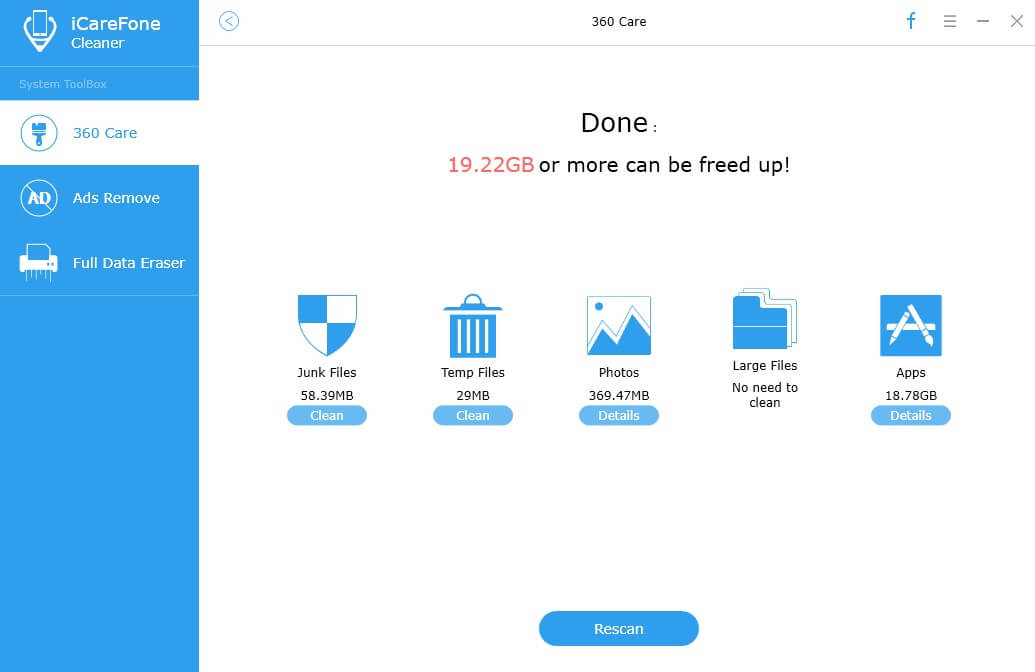
Съвет 3: Архивирайте устройството си преди актуализация на iOS 12
Друга най-важна процедура, която трябва да знаетеако искате да подготвите iPhone за актуализация е архивиране. Необходимо е да защитите ценните си данни и настройки на вашето iOS устройство, тъй като актуализацията определено ще заличи всички тях. Така че най-добре ще е да архивирате данните си, преди да започнете да инсталирате новата актуализация.
Архивирането на вашите iPhone данни може да се извърши с помощта на iCloud, iTunes или дори софтуера на трети страни, известен като Tenorshare iCareFone. Всяка от процедурите за архивиране е спомената по-долу.
Tenorshare iCareFone
Може би сте свикнали да архивирате вашето iOS устройствокато използвате приложения като iCloud и iTunes, но ако е необходимо, можете също да направите резервно копие на устройството, като използвате Tenorshare iCareFone. Той е много надежден, ефективен и най-важното по-лесен за използване от методите тук. Процедурата е следната:
Стъпка 1: Изтеглете софтуера на вашия компютър и го инсталирайте.
Стъпка 2: След това свържете устройството си с компютъра, когато бъдете подканени, трябва да докоснете „Доверете се на този компютър“.
Стъпка 3: Сега изберете „Архивиране и възстановяване“ в прозореца на iCareFone.
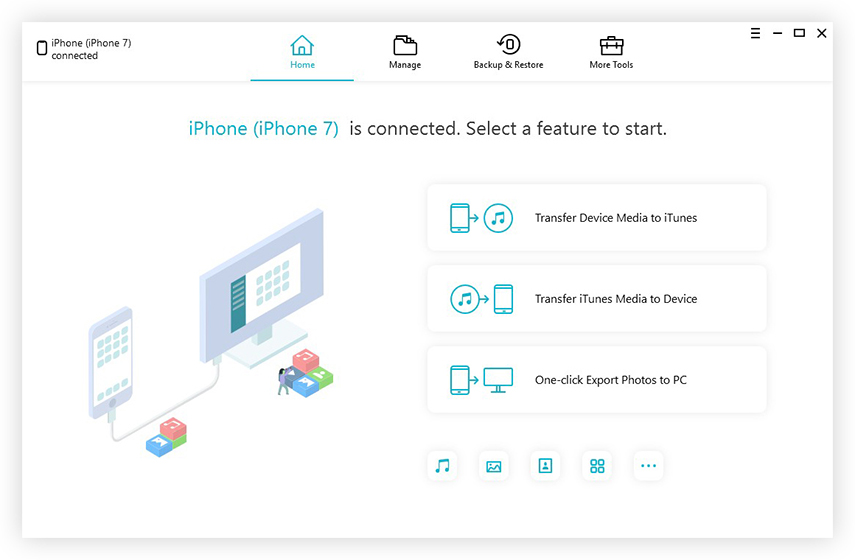
Стъпка 4: Различни видове файлове ще бъдат видими за вас и всички те ще бъдат избрани.
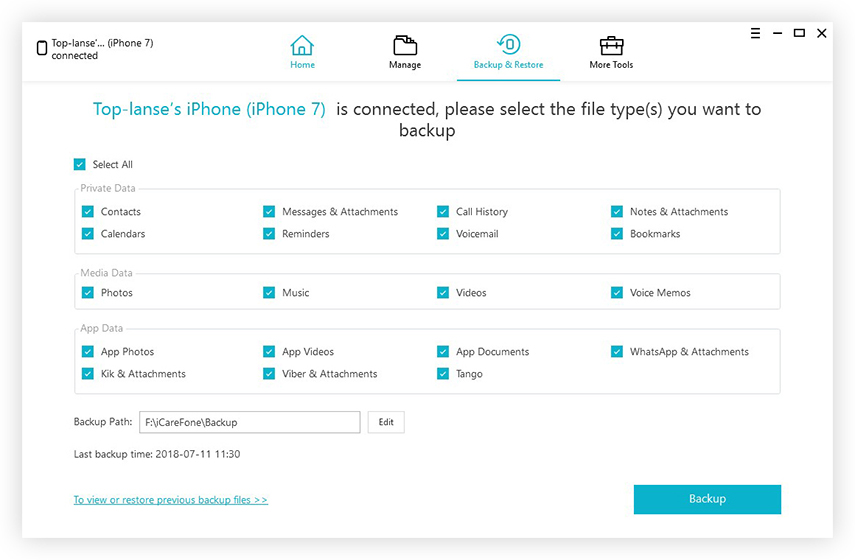
Стъпка 5: Накрая докоснете бутона „Backup“ по-долу.
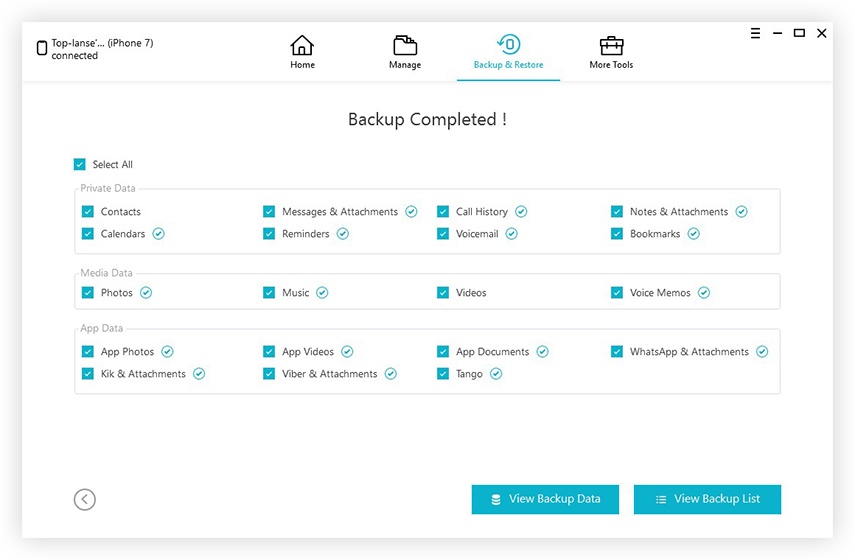
Това е направено! Това е толкова лесно. Пълен архив на вашите iPhone файлове ще бъде записан на вашия компютър.
Предимства на Tenorshare iCareFone
- Можете просто да архивирате цялото си устройство iOS в три стъпки.
- Предлага се избирателно архивиране на файлове.
- Той е бърз, надежден и ефективен.
- Няма вероятност от загуба на данни.
- Лесен за достъп до данни след архивиране.
iCloud:
Много е лесно да архивирате iOS устройството си в iCloud, просто направете следното.
Стъпка 1: Отворете вашия iPhone и се насочете към „Настройки“.
Стъпка 2: Сега намерете iCloud там и натиснете върху него, за да влезете.
Стъпка 3: Посетете iCloud Backup и включете функцията.
Стъпка 4: Накрая, докоснете „Backup Now“.
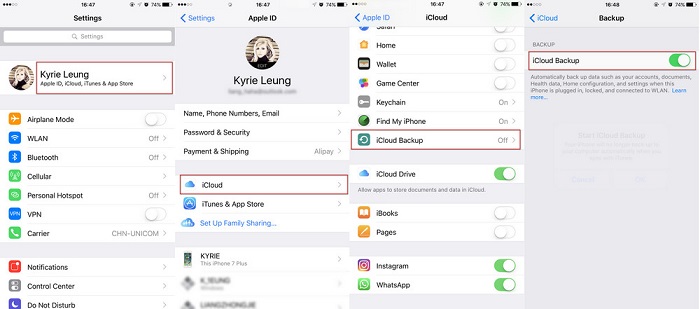
Всички ваши данни за iPhone ще бъдат записани във вашия iCloud акаунт, от който ще възстановите устройството си след актуализацията на iOS.
качи:
Друг валиден метод за архивиране на вашия iPhone е iTunes. Ръководството за архивиране на iOS устройство с помощта на iTunes е споменато по-долу:
Стъпка 1: За целта трябва да свържете устройството си с компютъра.
Стъпка 2: Стартирайте приложението iTunes на вашия компютър и кликнете върху иконата на устройството отгоре на прозореца на iTunes.
Стъпка 3: В лявата част на прозореца ще има списък с категории; трябва да изберете „Резюме“ от него.
Стъпка 4: След това трябва да изберете опцията „Този компютър“, която ще бъде достъпна в „Автоматично архивиране“.
Стъпка 5: Активирайте опцията „Шифроване на резервно копие“, за да защитите вашите файлове от външни смущения.
Стъпка 6: Накрая щракнете върху „Създайте резервно копие сега“ и след това „Готово“, след като сте готови да архивирате вашия iPhone.
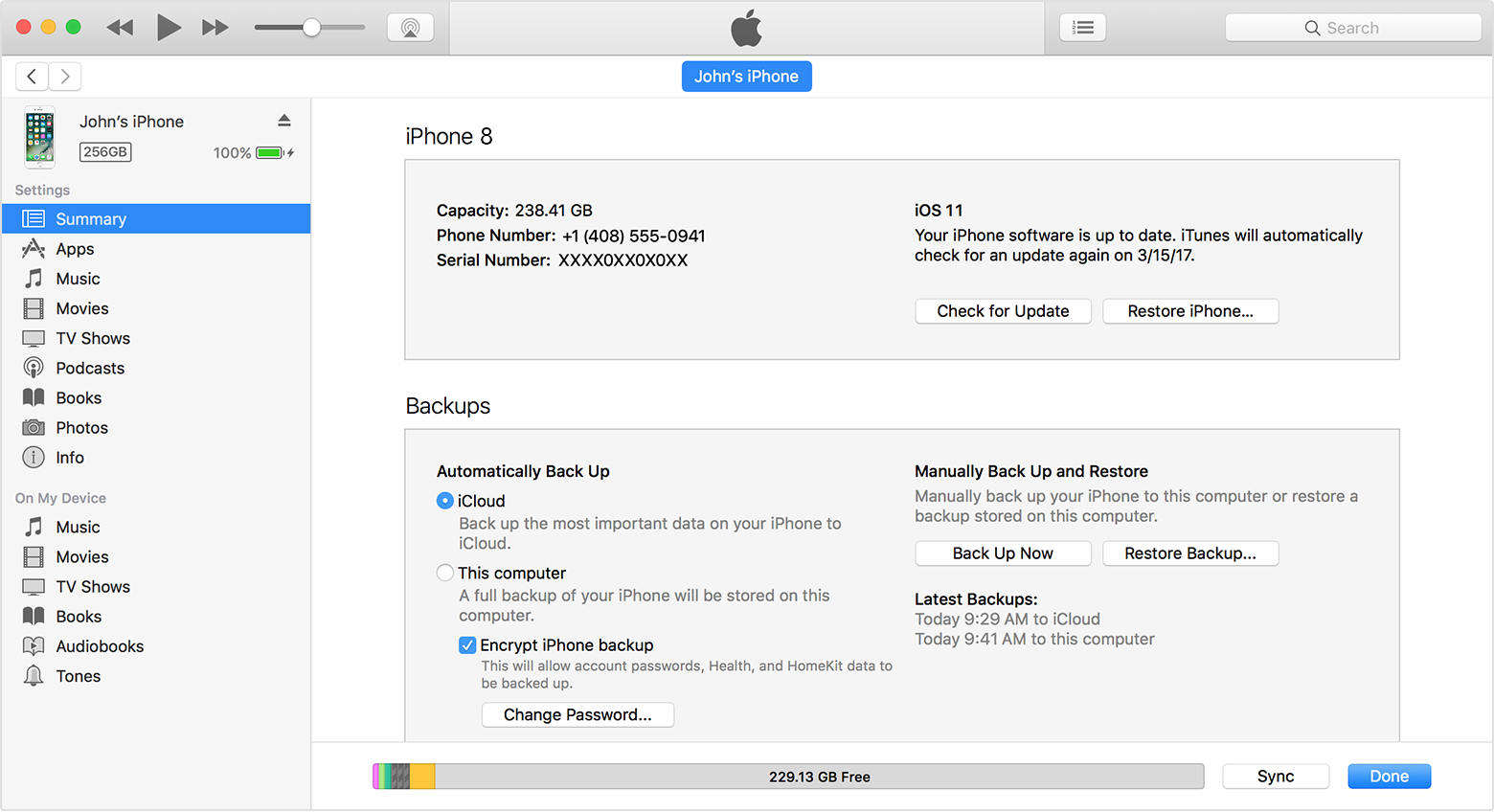
По този начин можете да архивирате данните си в iTunes, които могат да бъдат възстановени по-късно.
Съвет 4: Проверете за актуализация на приложения и актуализация на iTunes
Ако искате да актуализирате приложенията си, можете да направитего, преди да актуализирате iOS. Понякога дори актуализациите на iTunes са достъпни в интернет, за които не знаем. Най-добре ще е да се уверите, че всички ваши приложения, включително iTunes, са актуални, преди да актуализирате операционната система.
За да потърсите актуализация на iTunes:
1. Отворете iTunes.
2. От лентата с меню чукнете Помощ и след това отново докоснете „Проверка за актуализации“.
3. Ако е налична актуализация, просто следвайте подканите на екрана, за да получите най-новата версия.
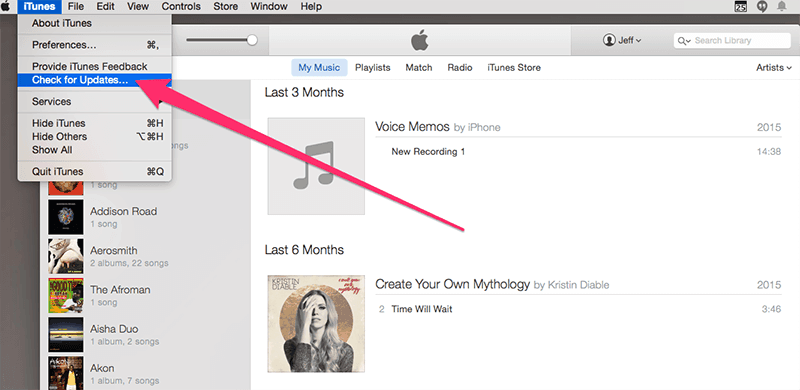
За да потърсите актуализация на приложения за iPhone, просто отидете в App Store и изберете приложението и докоснете актуализация, ако е налице
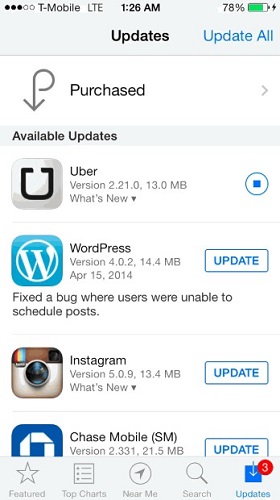
Съвет 5: Знайте своя парола и Apple ID
Всеки iPhone в света е защитен от aпарола. Тези конкретни пароли се задават от собствениците на устройството за защита на данните в случай на критична ситуация. Така че, ако искате да се подготвите за iOS 12, много просто ще трябва да запомните две неща. Първият е вашият iPhone парола, а вторият - Apple ID.
Тези два кода за сигурност са много важни за вас. След като актуализацията приключи, ще ви трябва тези за достъп до всичките ви акаунти в Apple и за достъп до вашия iPhone.
За съжаление е възможно след актуализацията нателефонът е напълно нулиран или сте забравили напълно паролата и не можете да въведете устройството. Ако се сблъскате с подобна ситуация, най-добре би било да използвате инструмент за премахване на парола или програма за въвеждане на вашия iPhone и тогава можете да зададете новия парола ръчно. Ако не знаете такива програми, нека ви предложим Tenorshare 4uKey. Това е много ефективен софтуер, който със сигурност ще отключи вашето устройство незабавно и ще ви помогне да влезете в устройството си iOS правилно
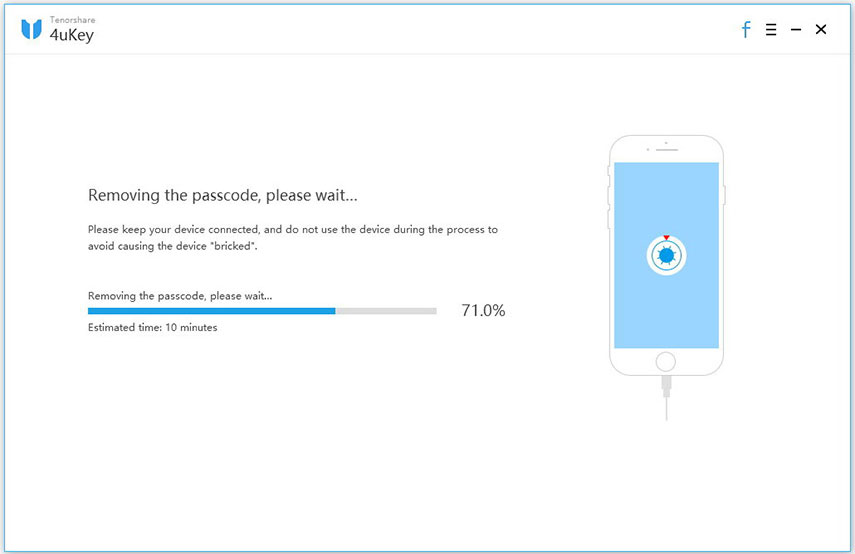
заключение
За разлика от други устройства, които трябва да направитезначителна подготовка, ако целта ви е да актуализирате iOS. По принцип подготовката е да защитите вашите файлове и настройки. Актуализацията на iOS 12 със сигурност ще заличи всичко от вашето устройство и всички снимки, песни и видеоклипове, които сте събрали през годините, ще бъдат изтрити с мигновено око. Друга причина е да се уверите, че актуализацията е съвместима с новия iOS 12. Така че, следвайте съветите по-горе и направете необходимите промени и ще бъдете добри!









